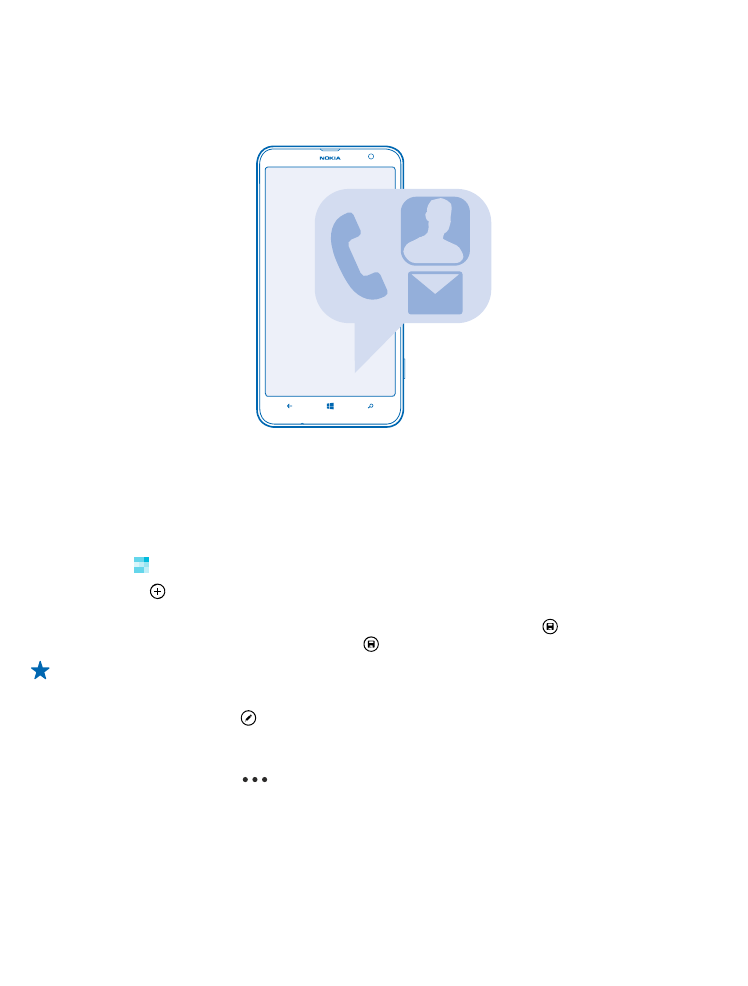
Névjegyek hozzáadása és törlése
Vigyük magunkkal barátainkat. Mentsük telefonszámukat, címüket és egyéb adataikat a Kapcsolatok
központba.
Névjegy hozzáadása
Koppintsunk a Kapcsolatok lehetőségre, majd lapozzunk a mind lehetőségre.
1. Koppintsunk a ikonra.
2. Ha több fiókba is bejelentkeztünk, koppintsunk arra a fiókra, amelyhez a névjegy tartozik.
3. Koppintsunk egy névjegyadatra, töltsük ki a mezőket, és koppintsunk a lehetőségre.
4. Miután megadtuk az adatokat, koppintsunk a ikonra.
Tipp: A rendszer automatikusan biztonsági mentést készít névjegyeinkről Microsoft-fiókunkba.
Névjegy szerkesztése
Koppintsunk a névjegyre, és a lehetőségre, majd adjunk hozzá új adatokat (például csengőhang
vagy webcím) vagy szerkesszük a meglévő adatokat.
Névjegy törlése
Koppintsunk a névjegyre és a
> törlés lehetőségre.
A névjegy törlődik a telefonról és a tárolására használt közösségi hálózati szolgáltatásból – néhány
kivételtől eltekintve (például Facebook, Twitter és LinkedIn).
© 2014 Nokia. Minden jog fenntartva.
56
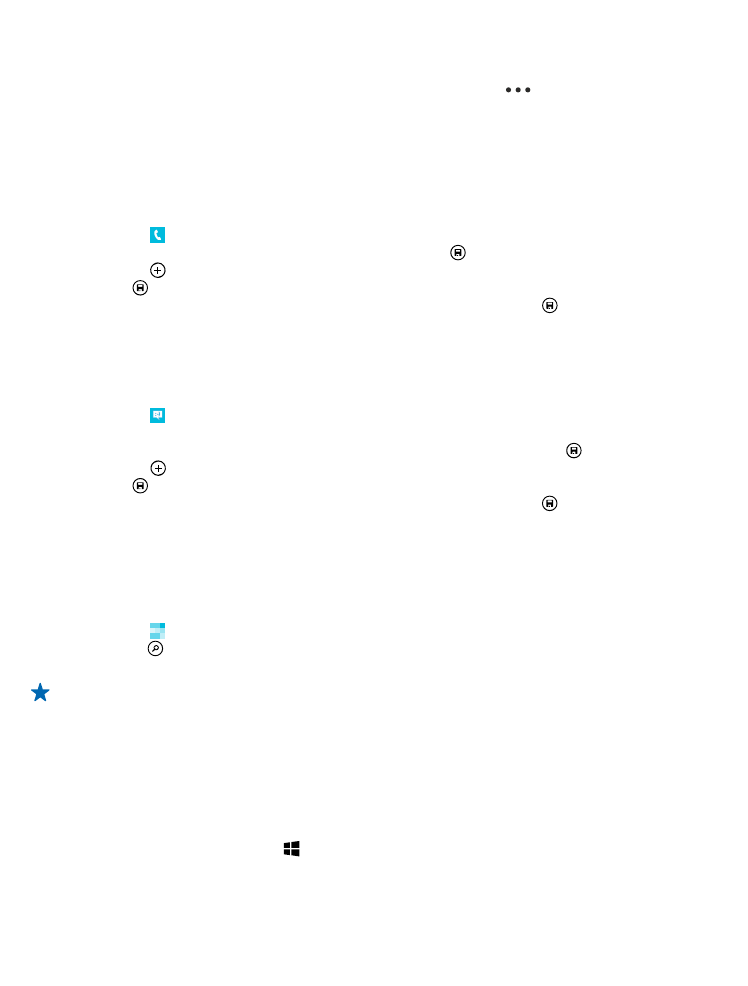
Szűrő használata a névjegyzékben
Ha nem szeretnénk, hogy a közösségi hálózati szolgáltatásban lévő névjegyeink megjelenjenek
névjegyzékében, kiszűrhetjük őket. A névjegyzékben koppintsunk a
> beállítások >
névjegyalbum szűrése lehetőségre, majd azokra a fiókokra, amelyeket szeretnénk megjeleníteni,
illetve elrejteni.